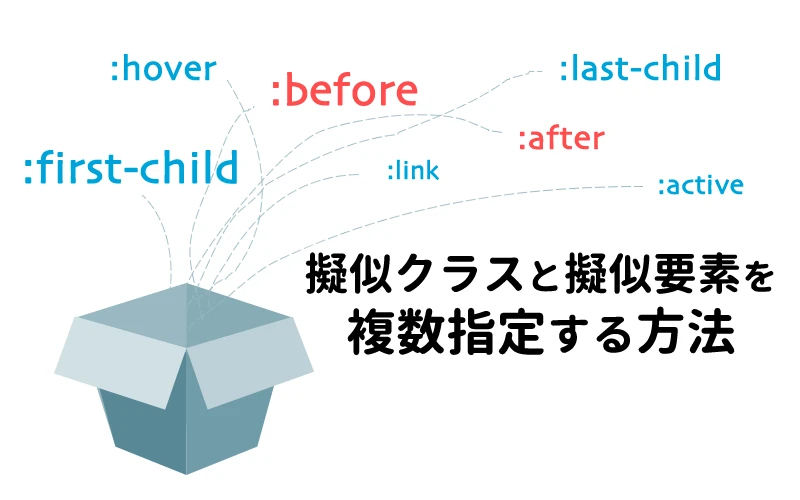
JSにおけるクリックシミュレーションとCSSの:active擬似クラス
この記事では、フロントエンド開発において、JavaScriptを用いてクリックイベントをシミュレートする方法と、CSSの`:active`擬似クラスを用いてクリックのような視覚効果を実現する方法について解説します。
JSにおけるクリックシミュレーション
JavaScriptでは、主に2つの方法でクリックイベントをシミュレートできます。
- `element.click()`メソッド:要素のクリックイベントを直接トリガーします。
- MouseEventsオブジェクトを作成し、`dispatchEvent`メソッドを使用する:`mousedown`や`mouseup`など、より具体的なマウスイベントをシミュレートできます。
`element.click()`メソッド
`element.click()`メソッドは、最もシンプルなクリックシミュレーションの方法です。 このメソッドは、指定された要素に対してクリックイベントを発生させます。
<button id="myButton">クリック</button>
<script>
const button = document.getElementById('myButton');
button.addEventListener('click', () => {
console.log('ボタンがクリックされました!');
});
// ボタンをクリックシミュレートする
button.click();
</script>
MouseEventsオブジェクトとdispatchEventメソッド
より詳細なクリックイベントをシミュレートする場合は、MouseEventsオブジェクトを作成し、`dispatchEvent`メソッドを使用します。 これにより、`mousedown`、`mouseup`、`click`など、さまざまなマウスイベントを個別にシミュレートできます。
<button id="myButton">クリック</button>
<script>
const button = document.getElementById('myButton');
button.addEventListener('click', () => {
console.log('ボタンがクリックされました!');
});
// マウスダウンイベントをシミュレートする
const mousedownEvent = new MouseEvent('mousedown', {
bubbles: true,
cancelable: true,
view: window
});
button.dispatchEvent(mousedownEvent);
// マウスアップイベントをシミュレートする
const mouseupEvent = new MouseEvent('mouseup', {
bubbles: true,
cancelable: true,
view: window
});
button.dispatchEvent(mouseupEvent);
</script>
問題点と解決策
一部の要素では、特定の条件が満たされない限り、クリックイベントが発生しない場合があります。 例えば、`disabled`属性が設定されたボタンは、クリックしてもイベントが発生しません。
このような場合は、JavaScriptで対象要素の状態を変更する必要があります。 例えば、`disabled`属性が設定されたボタンをクリックイベントをシミュレートするには、事前に`disabled`属性を削除する必要があります。
<button id="myButton" disabled>クリック</button>
<script>
const button = document.getElementById('myButton');
// disabled属性を削除する
button.removeAttribute('disabled');
// ボタンをクリックシミュレートする
button.click();
</script>
CSSの:active擬似クラス
`:active`擬似クラスは、ユーザーが要素をアクティブにしている間(例えば、マウスボタンを押している間)に、その要素にスタイルを適用するために使用されます。 デフォルトでは、`:active`擬似クラスは、リンクやボタンなどのインタラクティブな要素にのみ適用されます。
`:active`擬似クラスを使用すると、要素をクリックしたときに視覚的なフィードバックを提供できます。 例えば、ボタンをクリックしたときに背景色を変更することができます。
:active擬似クラスの使用例
<style>
button {
background-color: #4CAF50; /* 緑 */
border: none;
color: white;
padding: 15px 32px;
text-align: center;
text-decoration: none;
display: inline-block;
font-size: 16px;
}
button:active {
background-color: #3e8e41; /* 暗い緑 */
}
</style>
<button>クリック</button>
この例では、ボタンをクリックすると、背景色が明るい緑から暗い緑に変わります。 これにより、ユーザーはボタンをクリックしたときに視覚的なフィードバックを受け取ることができます。
:active擬似クラスを非インタラクティブな要素に適用する
`:active`擬似クラスを`
<style>
div {
width: 100px;
height: 100px;
background-color: #4CAF50; /* 緑 */
cursor: pointer;
}
div:active {
background-color: #3e8e41; /* 暗い緑 */
}
</style>
<div></div>
この例では、`
まとめ
この記事では、JavaScriptを用いたクリックイベントのシミュレーションと、CSSの`:active`擬似クラスを用いたクリックのような視覚効果の実現方法について解説しました。
JavaScriptのクリックシミュレーションは、自動化テストやユーザーインターフェースの操作に役立ちます。 一方、`:active`擬似クラスは、インタラクティブな要素に視覚的なフィードバックを提供するのに適しています。
どちらの方法も、それぞれにメリットとデメリットがあります。 最適な方法を選択するには、プロジェクトの要件を考慮する必要があります。
参考資料
Q&A
Q1: JavaScriptでクリックシミュレーションを行う際に、要素がクリックされたかどうかを確認するにはどうすればよいですか?
A1: 要素にクリックイベントリスナーを追加し、リスナー内で処理を実行することで、要素がクリックされたかどうかを確認できます。 クリックイベントリスナーは、`element.addEventListener('click', function(){...})`のように設定します。
Q2: `:active`擬似クラスは、タッチデバイスでも機能しますか?
A2: はい、`:active`擬似クラスは、タッチデバイスでも機能します。 ただし、タッチデバイスでは、マウスイベントとは異なり、`mousedown`、`mouseup`、`click`イベントが連続して発生しないため、挙動が異なる場合があります。
Q3: `:active`擬似クラスを、特定のクラスを持つ要素にのみ適用するにはどうすればよいですか?
A3: `:active`擬似クラスとクラスセレクタを組み合わせることで、特定のクラスを持つ要素にのみ`:active`擬似クラスを適用できます。 例えば、`class="clickable"`を持つ要素にのみ`:active`擬似クラスを適用する場合は、`.clickable:active { ... }`のように記述します。